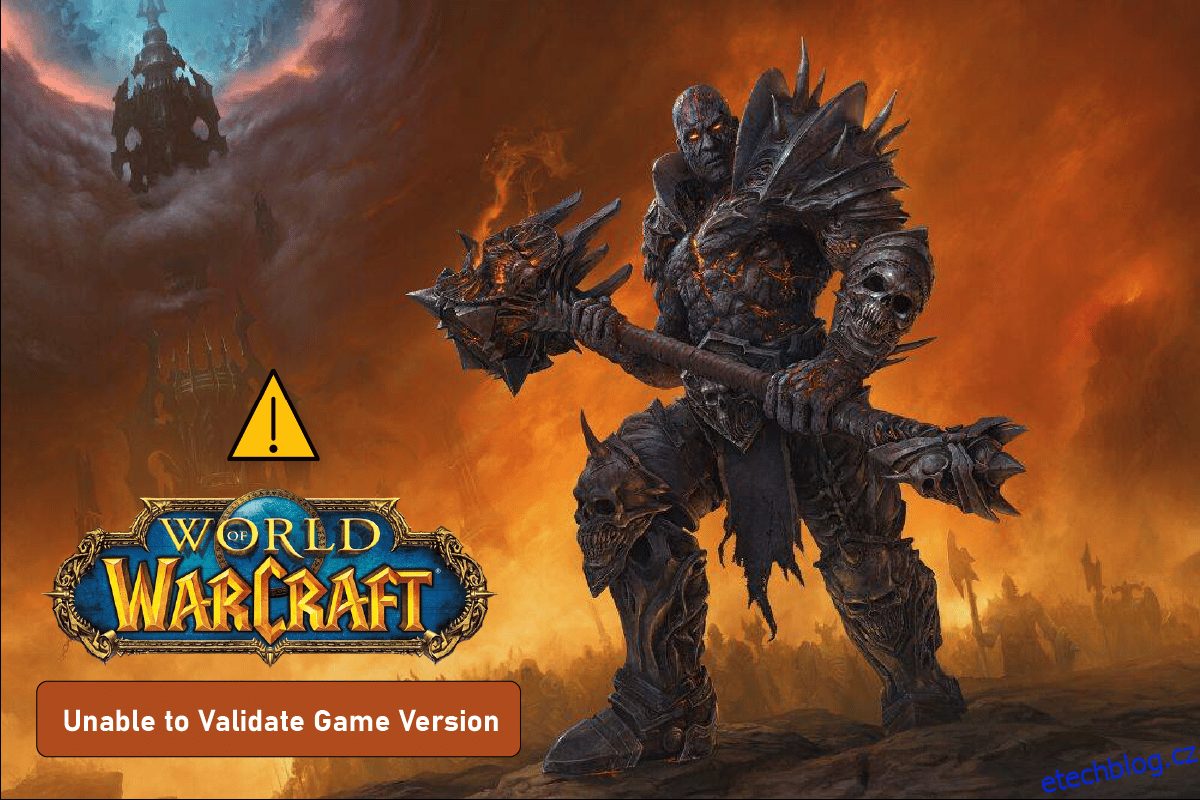Být mocným hrdinou Azerothu, může být těžké udržet se stranou od hry. Co když chybová zpráva, která uvádí, že nelze ověřit verzi hry WOW, je nadcházejícím faktorem, který zastaví váš herní zážitek? Díky široké popularitě a rozmanitosti kouzel a postav je online hra World of Warcraft jednou z nejhranějších her. Chybová zpráva, že nelze ověřit verzi hry World of Warcraft, se obvykle objevuje kvůli nějaké interferenci. Článek se zaměřuje na způsoby, jak opravit chybovou zprávu WOW, která nemůže ověřit verzi hry.
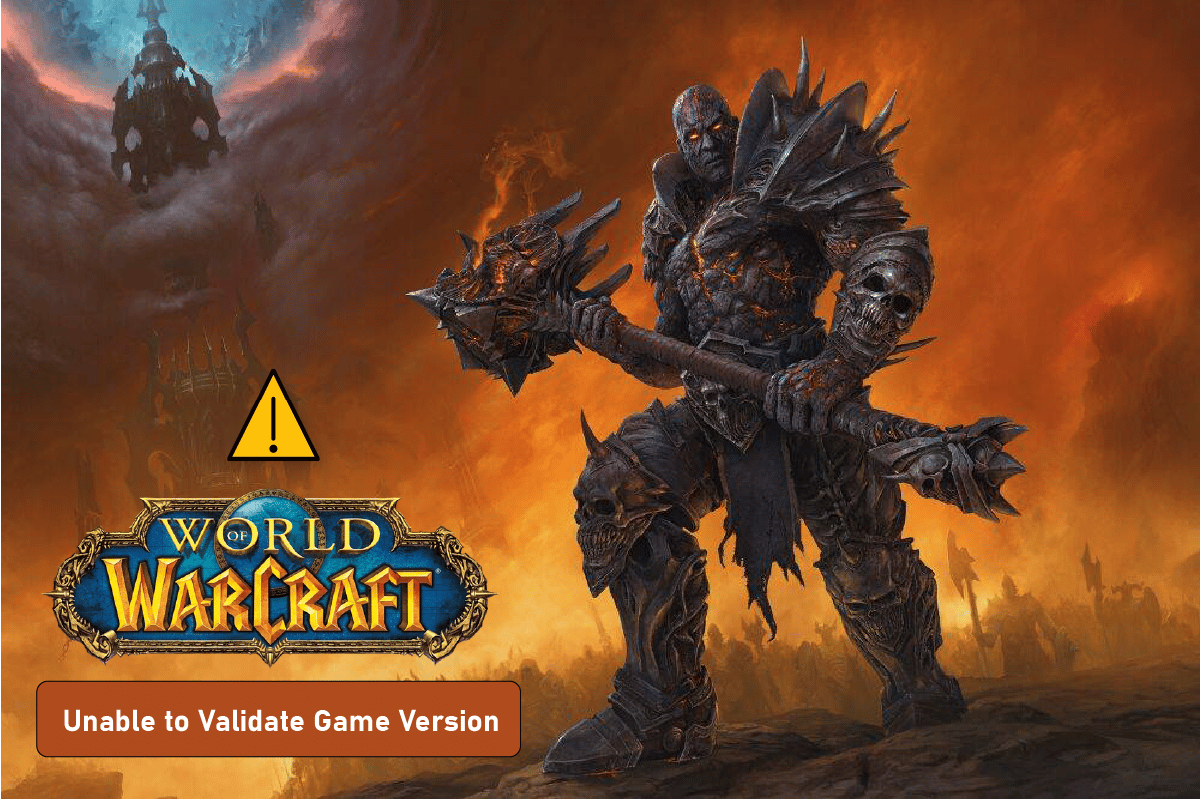
Table of Contents
Jak opravit, že World of Warcraft nemůže ověřit verzi hry
Pravděpodobné příčiny, pro které se může chybová zpráva zobrazit ve hře WOW, jsou uvedeny níže.
-
Poškozený herní soubor – Pokud je soubor hry WOW nebo instalační soubor poškozen nebo obsahuje nějaké zavádějící položky, může se zobrazit chybová zpráva.
-
Rušení z jiných programů- Hra WOW může být rušena konfliktními programy běžícími na pozadí vašeho PC.
-
Zastaralý klient WOW – Pokud je hra WOW zastaralá nebo po některých změnách není na hru aplikován patch, může se zobrazit chybová zpráva.
-
Server is under Maintenance- Pokud je server Blizzard v údržbě, můžete se při pokusu o hraní hry setkat s chybovou zprávou.
-
Jsou nasazeny záplaty WOW – V některých případech nasazuje operační tým záplaty hry World of Warcraft v obdobích bez údržby, aby vyřešil naléhavé problémy. Během této doby se může v aplikaci zobrazit chybová zpráva.
-
Nekompatibilita s herním serverem – Pokud používáte privátní server a nezměnili jste přijatou verzi klienta, problém s nekompatibilitou se serverem ve hře může způsobit, že nelze ověřit verzi hry World of Warcraft. Kromě toho, pokud používáte jakoukoli konkrétní verzi předchozího soukromého serveru, můžete čelit této chybě kvůli problémům s nekompatibilitou.
Metoda 1: Základní metody odstraňování problémů
Jako první přístup k opravě nelze ověřit chybovou zprávu WOW verze hry, vyzkoušejte následující způsoby řešení problémů uvedené zde.
1A. Zkontrolujte kompatibilitu se serverem
V některých případech soukromý server, ke kterému se připojujete, nemusí podporovat verzi hry, kterou používáte. Zda soukromý server podporuje verzi hry, můžete zkontrolovat jednoduchým vyhledáváním Google. Například server WoWFusion může podporovat patch 2.4x verze hry.
1B. Zkontrolujte stav serveru
Můžete zkontrolovat stav serveru WOW pomocí zde uvedeného odkazu ve vašem výchozím webovém prohlížeči. Pokud je server mimo provoz, chyba by se měla po několika minutách automaticky vyřešit, v opačném případě může k chybě dojít z nějakého jiného důvodu.
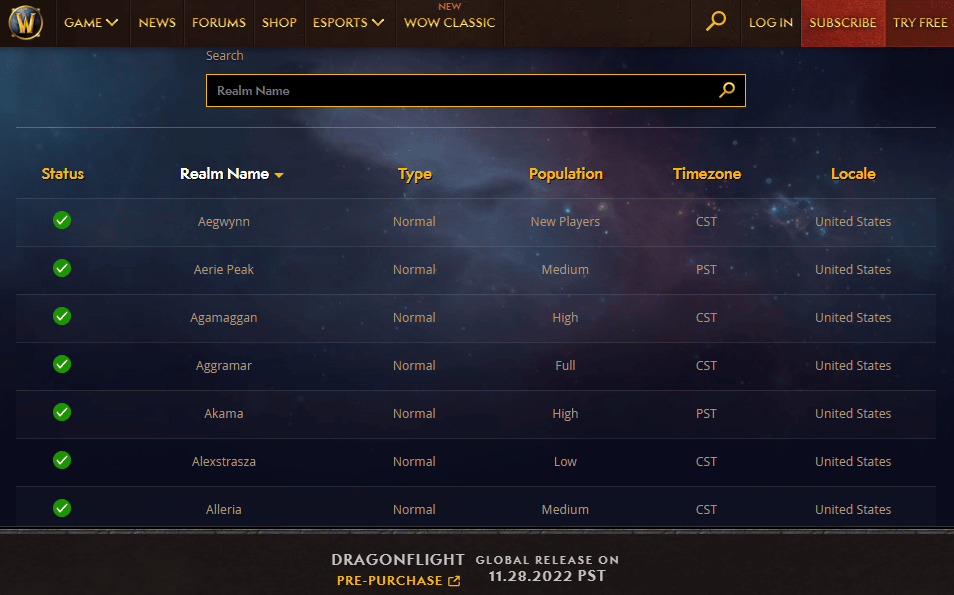
1C. Opravit systémové soubory
Pokud je soubor hry poškozen nebo pokud je s hrou v konfliktu jakýkoli jiný soubor infikovaný virem, můžete zkusit opravit systémové soubory. Pomocí zde uvedeného odkazu se dozvíte více o možnostech opravy systémových souborů.
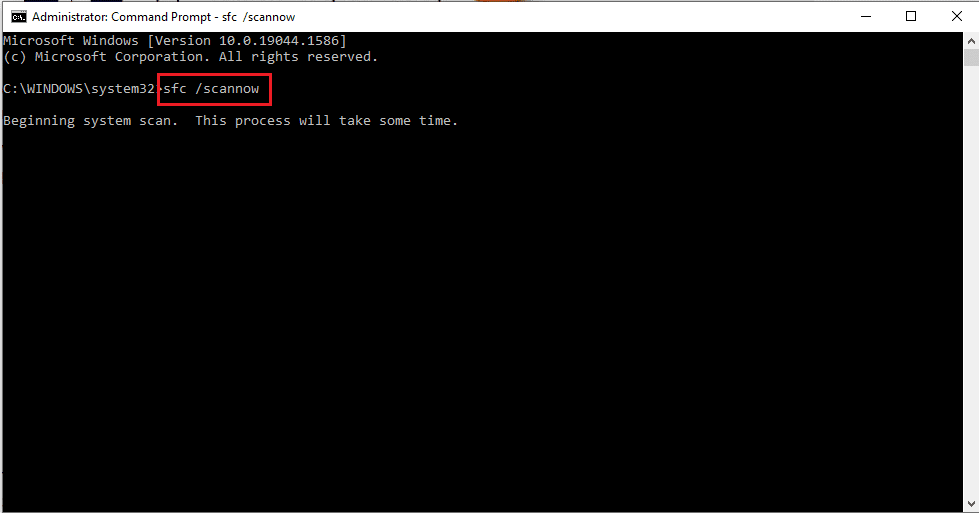
1D. Zavřete všechny aplikace na pozadí
Jak je uvedeno jako příčina, aplikace běžící na pozadí, které jsou v konfliktu s hrou WOW, mohou způsobit, že nelze ověřit verzi hry World of Warcraft. Všechny tyto aplikace můžete zkusit zavřít pomocí Správce úloh v počítači. Kliknutím na zde uvedený odkaz se dozvíte více o procesu zavření aplikací na pozadí.
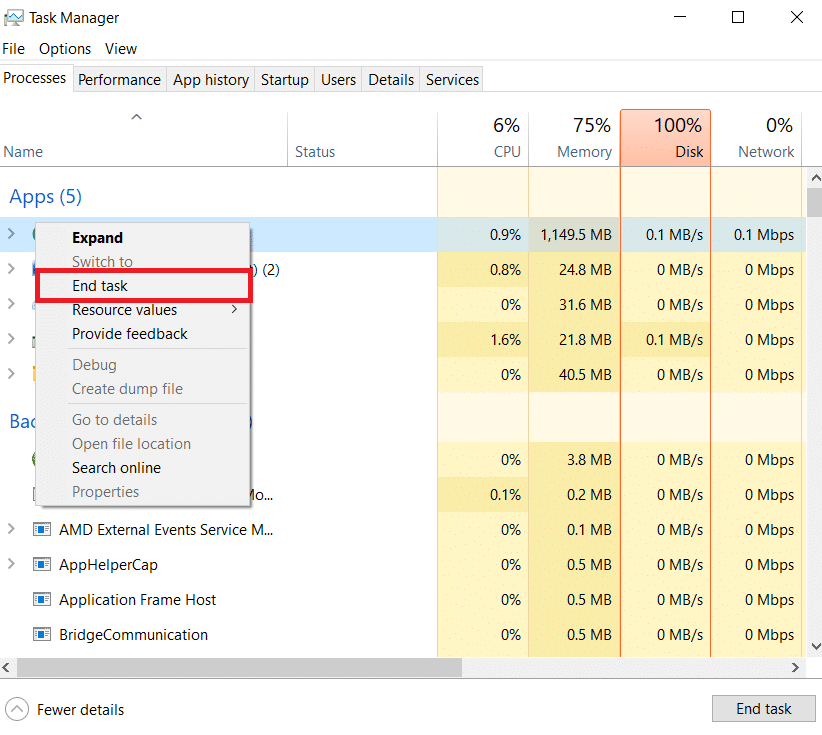
Metoda 1E: Přejmenujte složku hry WOW
Pokud se potýkáte s chybou WOW s nemožností ověřit verzi hry, můžete zkusit přejmenovat složku hry WOW na World of Warcraft.
1. Současným stisknutím kláves Windows + E otevřete Průzkumníka Windows a přejděte do složky WOW.
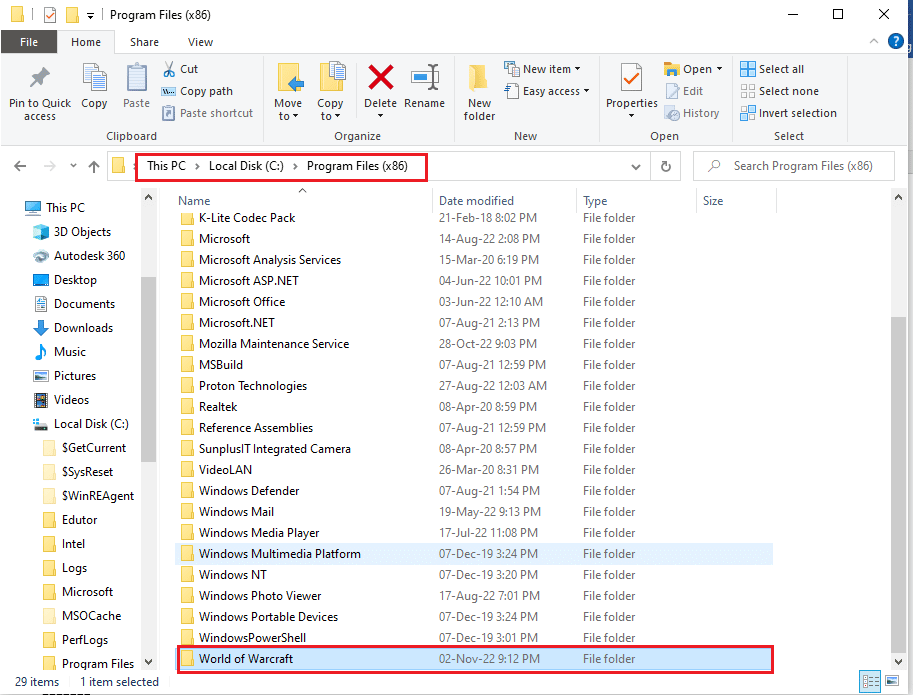
2. Klepněte pravým tlačítkem myši na složku WOW a klepněte na možnost Přejmenovat.
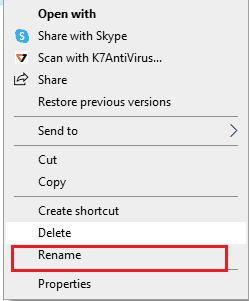
3. Napište World of Warcraft a stiskněte klávesu Enter pro přejmenování složky.
1F. Přihlaste se pomocí názvu účtu
Pokud se pokoušíte přihlásit pomocí své registrované e-mailové adresy, může to způsobit konflikt s daty a nemohou ověřit verzi hry, může dojít k chybě WOW. Můžete se zkusit přihlásit ke svému účtu pomocí názvu účtu nebo přihlašovacích údajů k účtu.
1G. Vytvořit nový účet
Jako další možnost můžete zkusit vytvořit další účet ve hře WOW a poté zkontrolovat, zda ve hře přetrvává chybová zpráva Nelze ověřit verzi hry World of Warcraft.
Pokud jste si nedávno stáhli jakoukoli jinou hru a vytvořili jste si účet ve hře, použijte nastavenou e-mailovou adresu k vytvoření dalšího účtu ve hře WOW. V takovém případě můžete účet sloučit s jiným existujícím přihlášením a vyřešit problémy s nekompatibilitou.
1H. Zahrajte si hru WOW na jiném PC
Zkuste si zahrát hru WOW na jiném PC, nejlépe jiné specifikace, abyste zjistili, zda se chybová hláška neobjeví na druhém PC. Pokud se nezobrazí na druhém počítači, problém může být ve vašem počítači.
Metoda 2: Přejmenujte spustitelný soubor
První způsob, jak opravit chybovou zprávu, je přejmenovat spustitelný soubor hry WOW. To může být velmi užitečné, pokud používáte notebook s Mac OS, protože resetuje konfiguraci a kódování hry do nového stavu.
1. Otevřete Průzkumníka souborů současným stisknutím kláves Windows + E a přejděte do složky World of Warcraft.
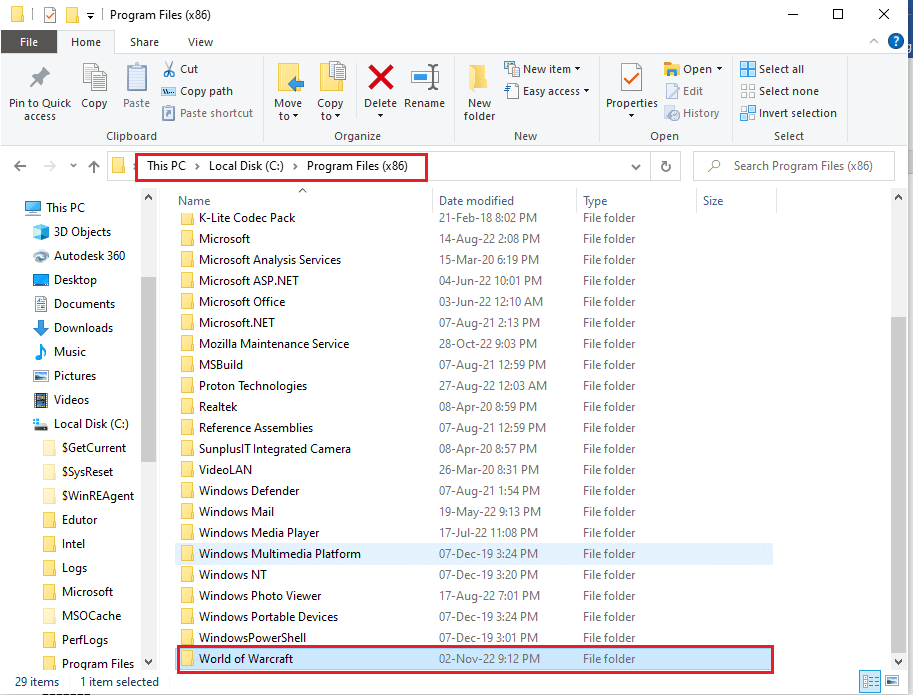
2. Klepněte pravým tlačítkem myši na spustitelný soubor a v seznamu klepněte na možnost Přejmenovat.
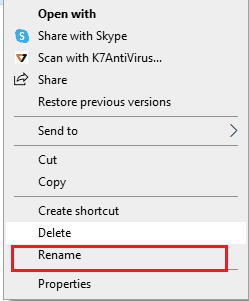
3. Zadejte název souboru jako WoW.exe a stisknutím klávesy Enter soubor přejmenujte.
Metoda 3: Rozšíření počtu povolených oprav
Pokud je počet oprav, které lze na hru WOW použít, omezený, může se stát, že nebudete moci ověřit verzi hry World of Warcraft. V takovém případě můžete zkusit rozšířit limit na aplikaci opravy a poté zkusit opravu aplikovat na hru.
1. Přejděte do složky výstupu pomocí Průzkumníka Windows.
Poznámka: Tato složka odpovídá konkrétnímu soukromému serveru, ke kterému jste připojili svou hru.
2. Klepněte pravým tlačítkem myši na soubor logonserver.conf, klepněte na možnost Otevřít pomocí a v přilehlé nabídce klepněte na možnost Poznámkový blok.

3. Změňte data maxbuild na 9999 a stisknutím kláves Ctrl + S soubor uložte.
Metoda 4: Oprava hry WOW
Další možností, jak opravit chybovou zprávu WOW nelze ověřit verzi hry, je opravit hru WOW pomocí instalačního souboru. To by pomohlo při resetování chyb a závad ve hře, které mohly způsobit, že nebylo možné ověřit verzi hry World of Warcraft.
1. Spusťte Průzkumníka souborů a přejděte na instalační soubor nebo WoW.exe.
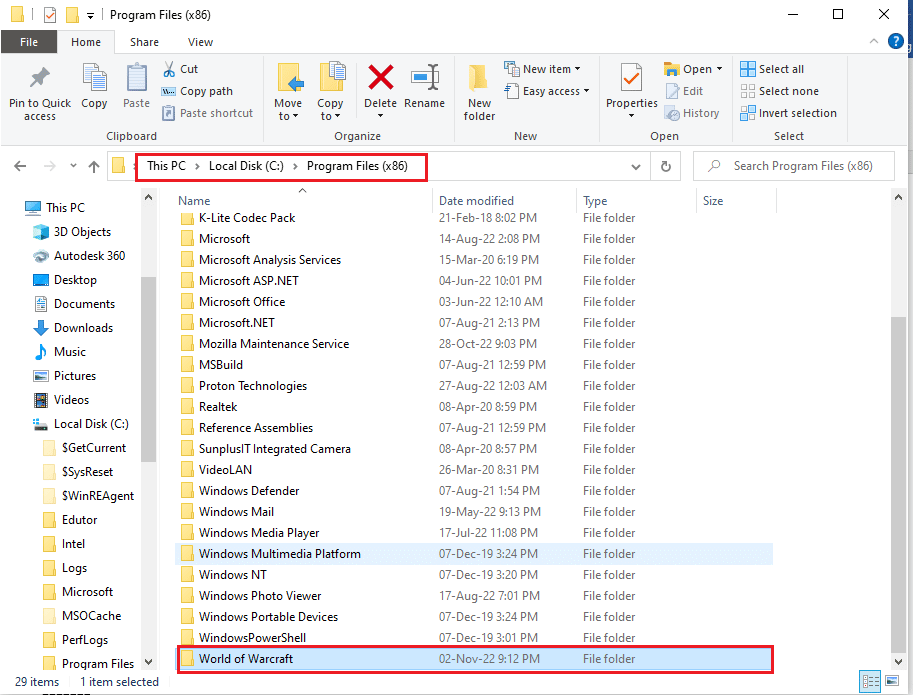
2. Klepněte pravým tlačítkem myši na instalační soubor a v seznamu klepněte na možnost Spustit jako správce.
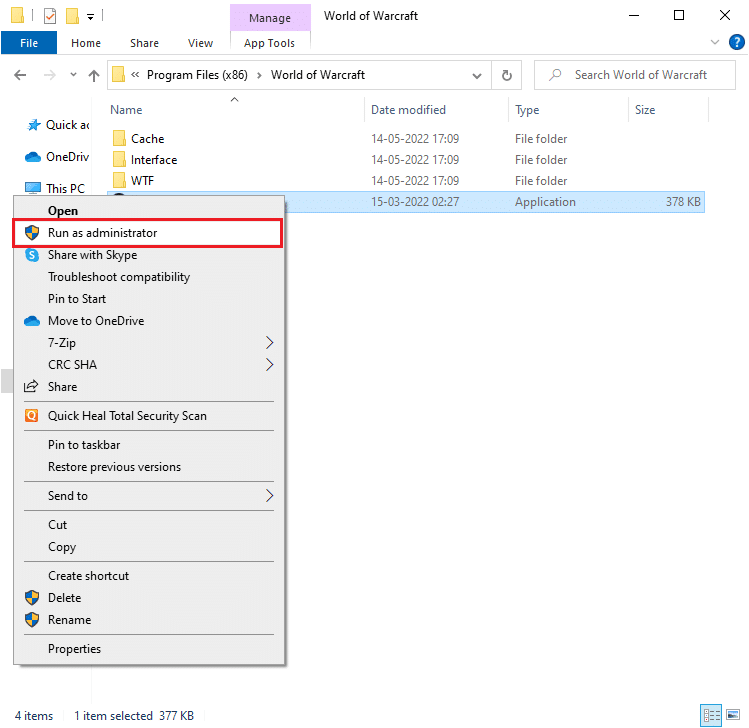
3. Klepnutím na tlačítko Ano v okně Výzva k uživatelskému účtu (UAC) povolte software.
4. V horním rohu okna přepněte na možnost Hry.
5. V seznamu vyberte hru World of Warcraft.
6. Klepněte na Možnosti a poté na možnost Skenovat a opravit.
7. V okně klikněte na tlačítko Zahájit kontrolu.
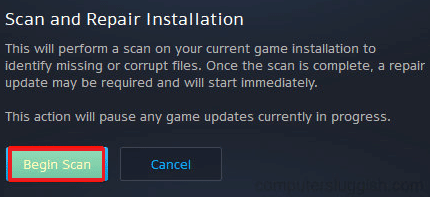
8. Počkejte na dokončení procesu a poté restartujte hru WOW.
Metoda 5: Obnovení předchozí verze
Pokud je hra WOW upgradována nebo aktualizována na jinou verzi, můžete zkusit obnovit hru na nekonsolidovanou předchozí verzi. To vyžaduje, abyste hru znovu opravili, čímž se instalační soubor stane neplatným, protože nelze ověřit verzi hry WOW.
Tato metoda je také účinná při opravě nekompatibility serveru s opravnou verzí hry a opravě chyby, kterou nelze ověřit ve verzi hry World of Warcraft, protože oprava je na hru znovu aplikována.
1. Přejděte do složky World of Warcraft.
Poznámka: Složka World of Warcraft bude obvykle umístěna v cestě umístění následovně.
C:Program Files (x86)World of Warcraft
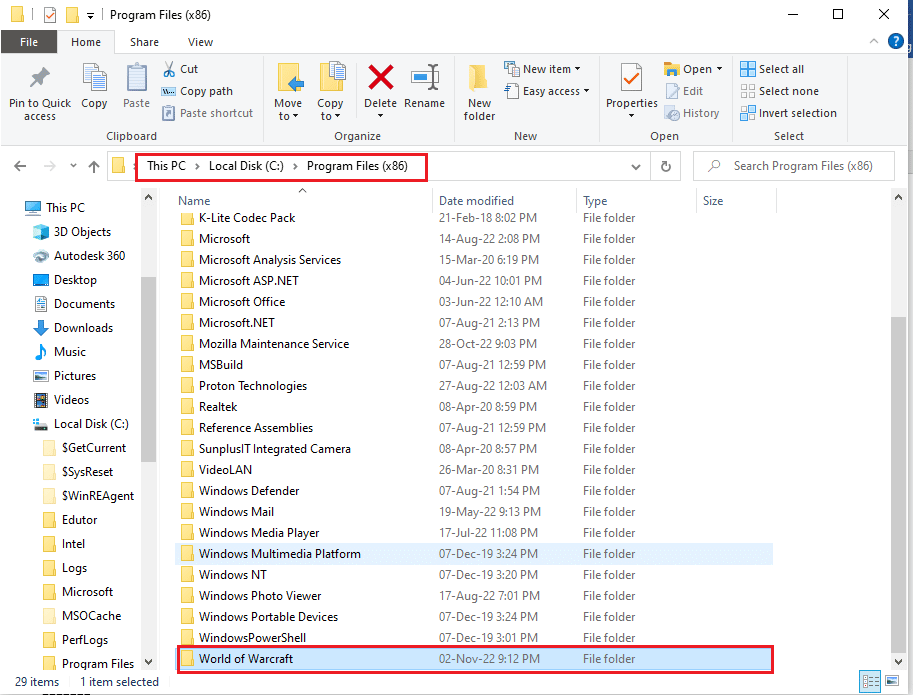
2. Otevřete složku Data.
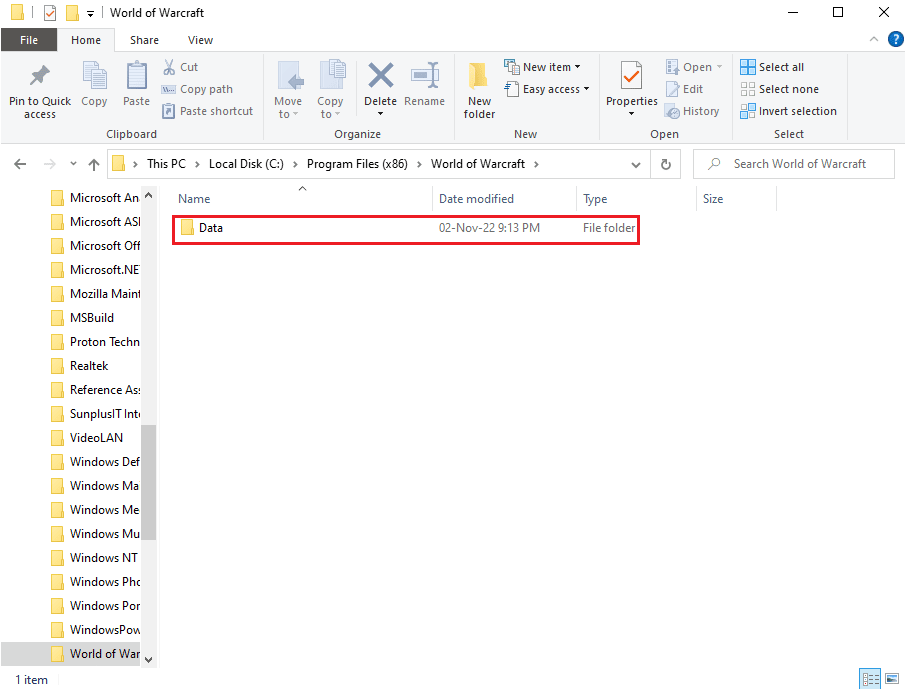
3. Klepněte pravým tlačítkem myši na soubor Patch.MPQ a klepněte na možnost Odstranit.
Poznámka: Pokud najdete jakýkoli jiný soubor s příponou mpq, například wow-0-16826-Win-final.mpq, odstraňte soubor podle výše uvedených pokynů.
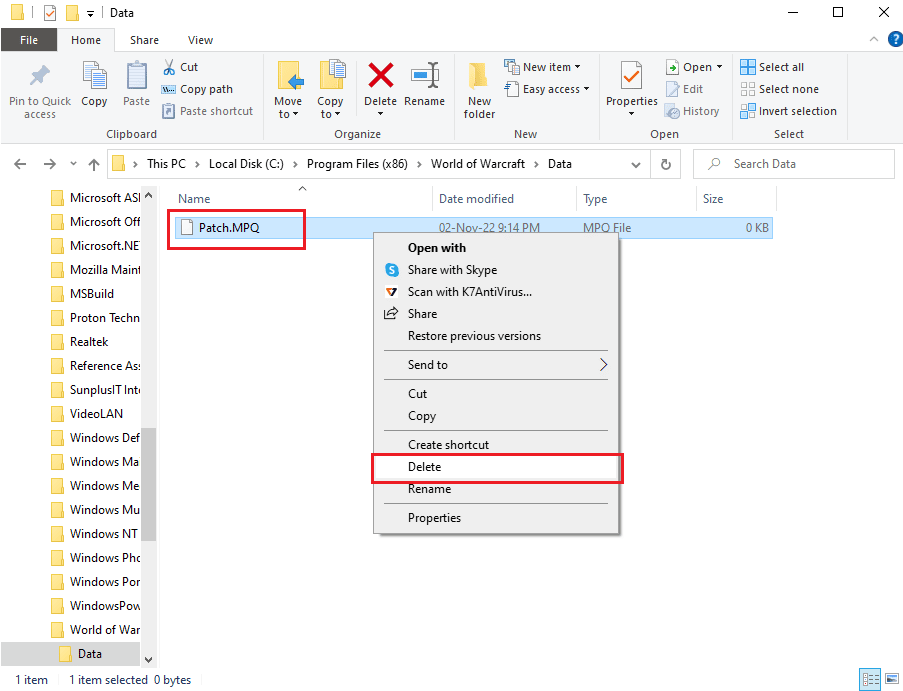
4. Spusťte soubor nástroje repair.exe ve složce.
5. Klepněte na tlačítko Obnovit a zkontrolovat soubory.
6. Počkejte na dokončení procesu a poté znovu použijte soubor opravy do hry.
Metoda 6: Aktualizujte hru WOW
Pokud je hra WOW zastaralá nebo oprava není aktualizována na verzi hry, můžete zkusit aktualizovat hru podle zde uvedených kroků.
1. Přejděte do složky World of Warcraft pomocí Průzkumníka Windows, jak bylo vysvětleno výše Metoda 4.
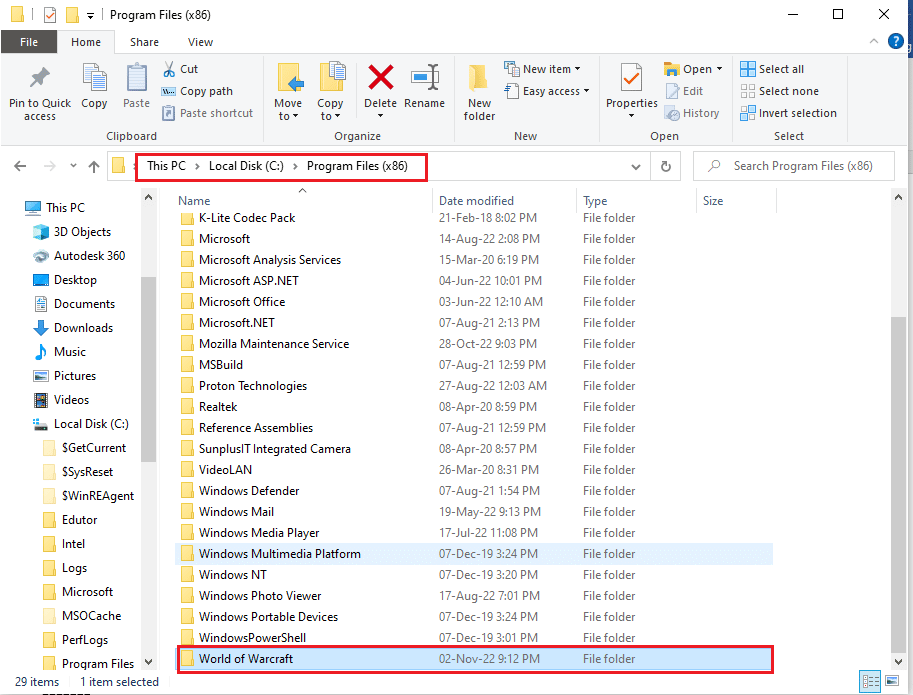
2. Poklepáním na soubor Launcher.exe spusťte soubor aktualizace.
3. Klikněte na tlačítko Přehrát a poté se přihlaste ke svému účtu pomocí přihlašovacích údajů k účtu.
Metoda 7: Přeinstalujte hru WOW
Jako poslední možnost, jak opravit chybovou zprávu, která nedokáže ověřit verzi hry WOW, můžete zkusit přeinstalovat hru WOW na vašem PC. Pokud se problém žádným způsobem nevyřeší, může to být způsobeno závadou ve hře. Přeinstalace hry od nového začátku může pomoci vyřešit všechny problémy.
Krok I: Odinstalujte hru WOW
Prvním krokem k opravě nelze ověřit verzi hry Chybová zpráva WOW, která nelze ověřit verzi hry World of Warcraft pomocí této metody, je odinstalovat hru WOW nainstalovanou na vašem PC. Chcete-li zjistit, jak hru z počítače odinstalovat, postupujte podle pokynů v odkazu uvedeném zde.
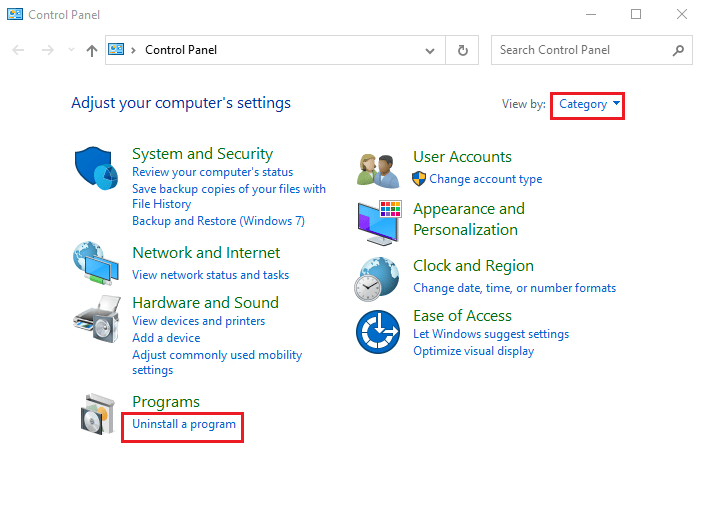
Krok II: Odstraňte adresáře her WOW
Jako další krok odstraňte adresáře hry WOW z vašeho PC.
1. Přejděte do složky WOW pomocí Průzkumníka Windows podle výše uvedených pokynů.
2. Klepněte pravým tlačítkem myši na složku WOW a klepněte na možnost Odstranit.
3. Pokud se zobrazí okno výzvy UAC, klepněte na tlačítko Ano.
Krok III: Přeinstalujte hru WOW
Dalším krokem k opravě chyby WOW nelze ověřit verzi hry je přeinstalovat hru WOW pomocí výchozího webového prohlížeče. Tím by se vymazaly poškozené datové položky spustitelného souboru hry WOW.
1. Stiskněte klávesu Windows, zadejte Google Chrome a klikněte na Otevřít.
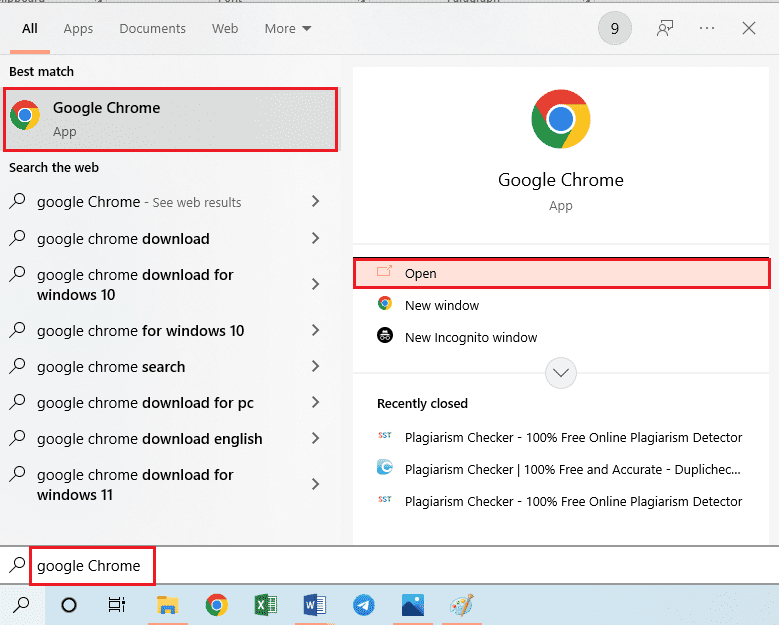
2. Otevřete oficiální webovou stránku Vánice a klikněte na hru World of Warcraft v sekci GAMES BLIZZARD.
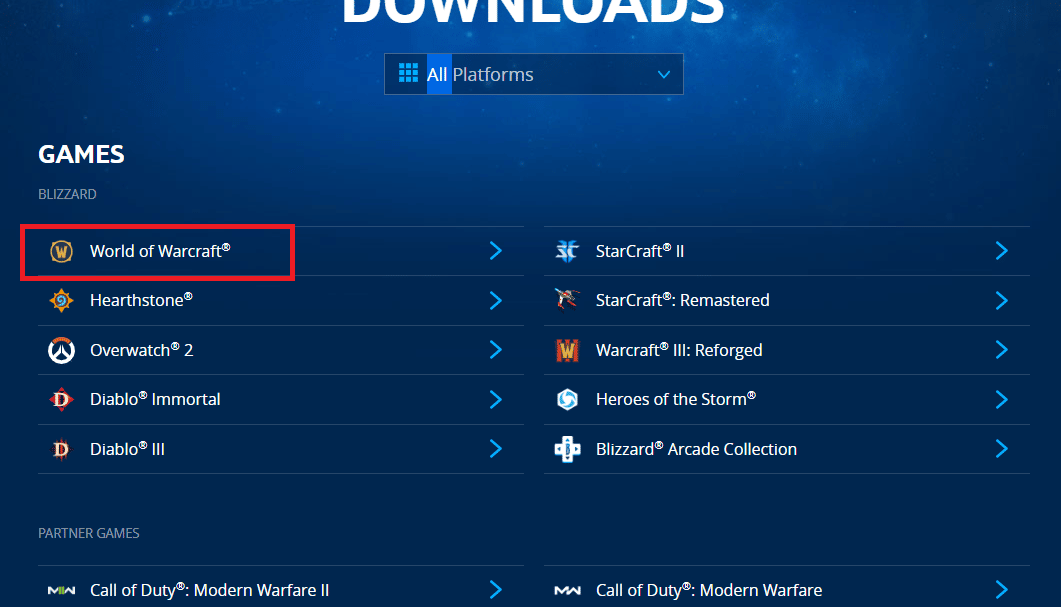
3. Klikněte na tlačítko Stáhnout pro Windows.
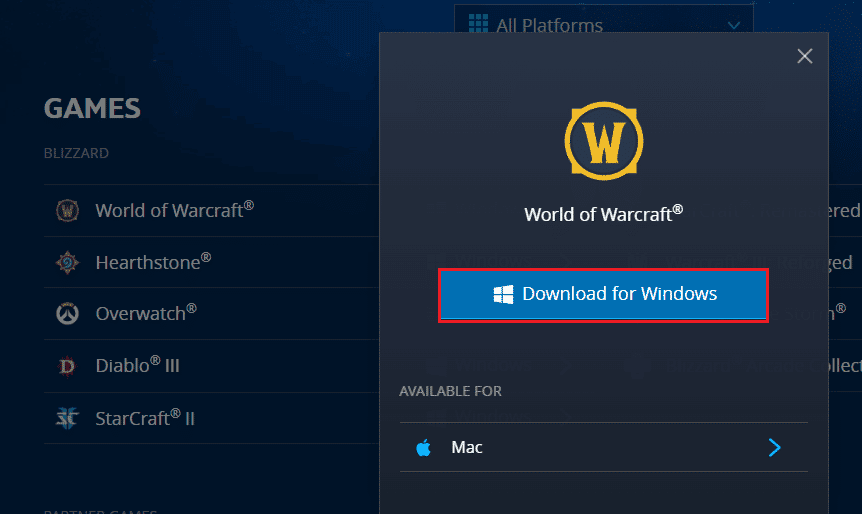
4. Otevřete Průzkumníka Windows stisknutím kláves Windows+ E najednou a přejděte do složky Stažené soubory pomocí cesty umístění.
5. Poklepáním na instalační soubor jej spusťte a podle pokynů na obrazovce hru přeinstalujte.
Metoda 8: Kontaktujte tým podpory Blizzard
Pokud žádná z metod nebyla účinná při opravě chybové zprávy, můžete zkusit kontaktovat Tým podpory Blizzardu. Pokud k chybě dojde kvůli nějakým neidentifikovaným chybám nebo závadám, tým může být o problému okamžitě informován.
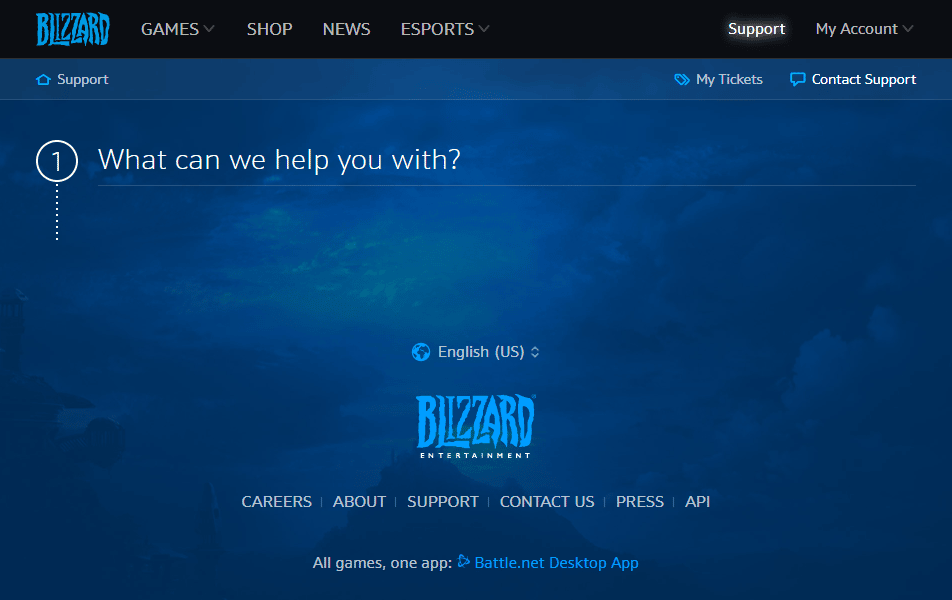
Často kladené otázky (FAQ)
Q1. Co je hra WOW?
Ans. The World of Warcraft hra, zkráceně WOW, je online hra, kterou vydala společnost Blizzard Entertainment v roce 2004. Jedná se o online videohru pro hraní rolí pro více hráčů, která si získala popularitu a také získala mnoho ocenění. Hra je dodávána v kombinované nabídce předplatného, ve které může hráč hrát hru zdarma až do úrovně 20 a pro hraní jakékoli postavy nad úrovní 20 je vyžadováno jednorázové předplatné na herní dobu.
Q2. Jaké jsou pravděpodobné příčiny chyby Unable to Validate Game Version Error ve hře WOW?
Ans. K chybě obvykle dochází, pokud je spustitelný soubor hry nebo instalační soubor hry WOW poškozen nebo obsahuje zavádějící údaje. K tomu může také dojít, pokud některé programy zasahují do hry.
***
Způsoby, jak opravit chybovou zprávu, že nelze ověřit verzi hry World of Warcraft, jsou uvedeny v článku. Věnujte nám prosím pár minut a sdělte nám své cenné návrhy a dotazy v sekci komentářů. Kromě toho použijte pole ke sdílení nejlepší možnosti, která pomohla vymazat tuto chybovou zprávu ve hře WOW.